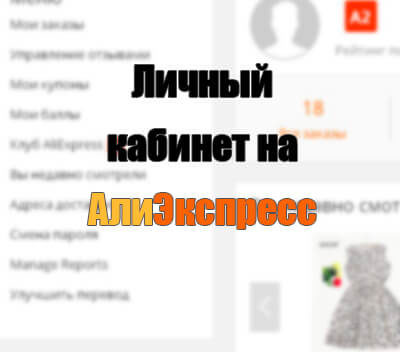Jelentkezzen be az online áruház AliExpress-be a számítógép teljes verziójában: lépésenkénti utasítások. Hogyan adja meg a hivatalos oldalon AliExpress az oldalamon, a személyes fiókjában, „Saját rendelések”, a „Profil” e-mail, a VC-n keresztül PC-n?
Részletes regisztrációs útmutató és belépés az Ön személyes fiókjában a kereskedési platform helyén AliExpress.
Tartalom.
- Belépés az online áruház AliExpress számítógépről a webhely teljes verziójában: lépésenkénti utasítások
- Regisztráció és bejárat az online áruház AliExpress e-mailben
- Regisztráció és bejárat az AliExpress online áruház v VK vagy más szociális hálózat
- Az AliExpress hivatalos honlapján adja meg személyes fiókját: Profil, Saját megrendelések
- Hogyan lehet egy árkijelzőt rubelben?
- Videó: Részletes személyes fiók áttekintése az AliExpress számára
A kereskedési platform helyének felülete " AliExpress."Olyan módon működik, hogy még egy tapasztalatlan felhasználó is könnyen megérthető. Az újonnan érkezők azonban bizonyos problémákkal rendelkeznek a navigációhoz a személyes fiókon keresztül. A cikkünk lépésenkénti utasításokat mutat be a személyes fiók bejáratánál AliExpress Számítógépről és áttekintése a fő szakaszairól a webhely teljes verziójában.
Belépés az online áruház AliExpress számítógépről a webhely teljes verziójában: lépésenkénti utasítások
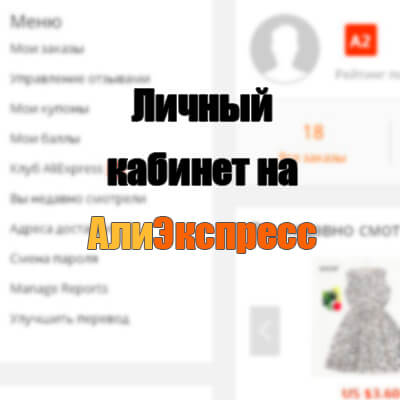
A fényképek 1. Részletes regisztráció és belépés útmutató a személyes fiókot a AliExpress kereskedési platform oldalon.
Annak érdekében, hogy a személyes fiókjába AliExpress, Először is, meg kell regisztrálni. Megteheti ezt több módon:
Regisztráció és belépés a online áruház AliExpress e-mailben
Leggyakrabban a regisztrációhoz és adja meg személyes fiókot. AliExpress Használják az emberek a postafiókot. Meg kell csinálni a következő:
1. lépés.
- Nyisd ki hivatalos oldal bevásárlóhely AliExpress És a jobb felső sarokban, lebeg az egeret a menü részben. MY AliExpress.».
- A csepegtető listán kattintson a gomb " Regisztráció».
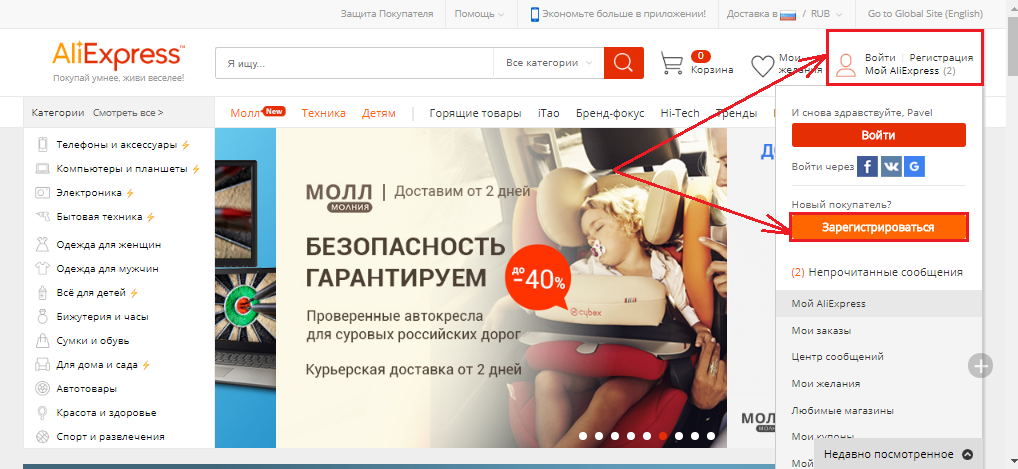
A fényképek 2. Részletes regisztrációs útmutató és bejárat személyes fiókját a AliExpress kereskedési platform oldalon.
2. lépés..
- Ön át lesz irányítva egy oldalt a regisztrációt. Amellett, hogy a belépő e-mail címet, amely a jövőben fogja szolgálni, mint a belépés, hogy jelentkezzen be a személyes fiókot, javasoljuk, hogy jelezze a valódi nevét és vezetéknevét.
- Töltse ki az összes mezőt, írja be a kódot a kép, és kattintson a " Készítsd el a profilod».
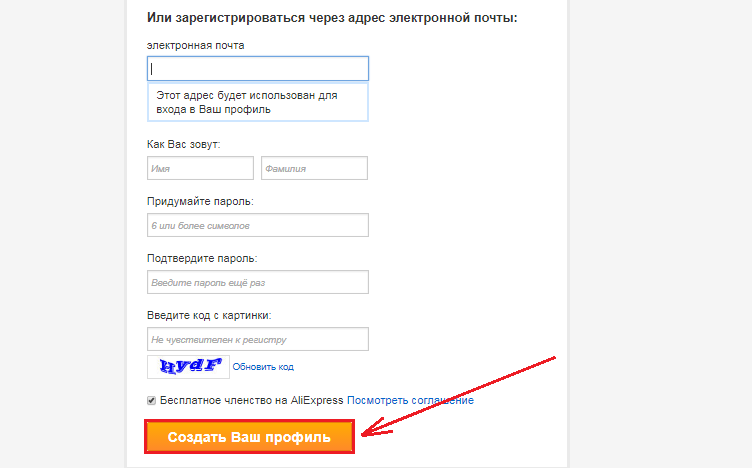
A fényképek 3. Részletes regisztrációs útmutató és forgalomba helyezését személyes fiókját a AliExpress kereskedési platform oldalon.
3. lépés..
- Menj a postafiókot a regisztráció során megadott nyissa levele AliExpress és menj a linkre meghatározott rá a megerősítéshez regisztráció.
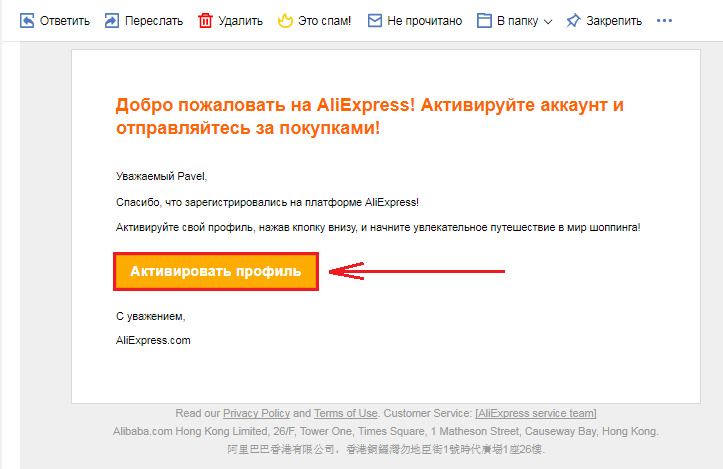
A fényképek 4. Részletes regisztrációs útmutató és forgalomba helyezését személyes fiókját a AliExpress kereskedési platform oldalon.
4. lépés..
- Most megy a főoldalra újra AliExpress És a jobb felső sarokban kattintson a " Bejönni».
- Mindent továbbítja a bejelentkező oldalra, ahol meg kell adnia e-mail címet a bejelentkezési név és jelszó a regisztráció során megadott. Ezután nyomja meg a gombot " Bejönni».
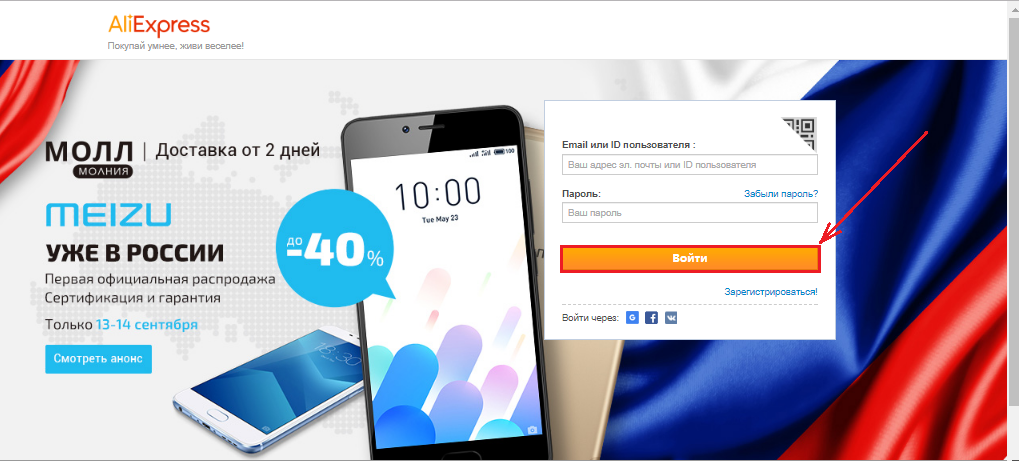
A fényképek 5. Részletes regisztráció és belépés útmutató a AliExpress kereskedési platform oldalon.
Regisztráció és belépés a AliExpress online áruház v VK vagy más social network
Ha túl lusta menni regisztrálni e-mailben, vagy ha arra használják, hogy segítségével egy számla minden gépen, akkor jelentkezzen be AliExpress az egész " Kapcsolatban áll„Vagy bármilyen más szociális háló. Ehhez az alábbiakat kell tennie:
1. lépés.
- Nyisd ki hivatalos oldal bevásárlóhely AliExpress És a jobb felső sarokban, lebeg az egeret a menü részben. MY AliExpress.».
- A megnyíló ablakban a gomb alatti " Bejönni»Kattintson a szociális hálózat ikon” Kapcsolatban áll" Azt is bejelentkező Google+ és Facebook..
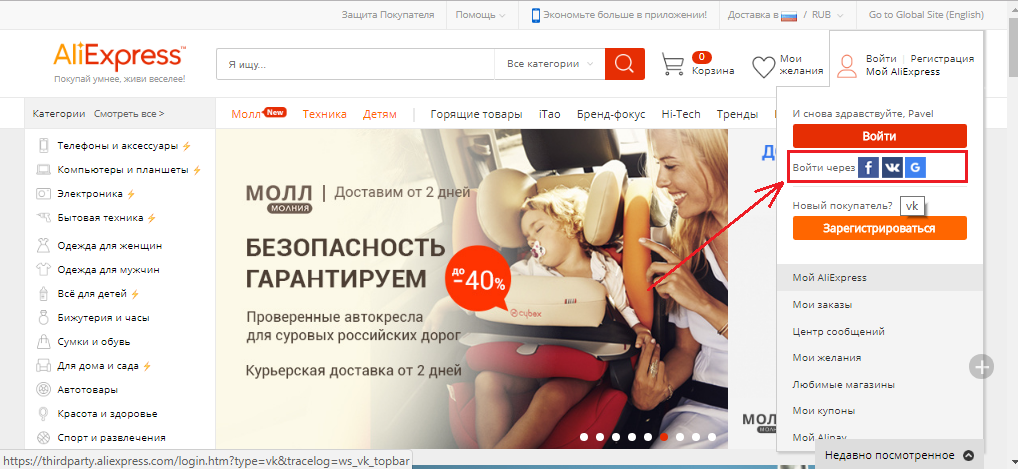
A fényképek 6. Részletes regisztrációs útmutató és forgalomba helyezését személyes fiókját a AliExpress kereskedési platform oldalon.
2. lépés..
- Ha előre bejelentkezett a szociális hálózaton, akkor adja meg személyes fiókját AliExpress automatikusan befejeződik.
- Ha nem vagy bejelentkezve, egy további ablak nyílik meg a beviteli forma, ahol meg kell adnia bejelentkezési nevet és jelszót a fiókból a szociális háló.
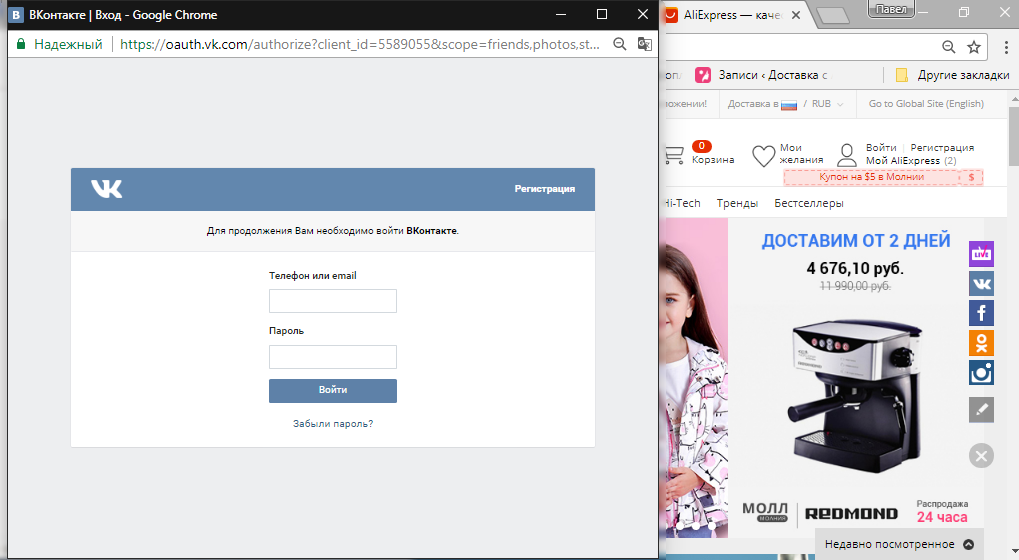
Image 7. Részletes regisztrációs útmutató és belépés az Ön személyes fiókjába az AliExpress kereskedési platform oldalán.
Az AliExpress hivatalos honlapján adja meg személyes fiókját: Profil, Saját megrendelések
Miután átadta a regisztrációt, és bejelentkezett a webhelyen, akkor a személyes fiók tanulmányozására költözhet. Ehhez tegye a következőket:
1. lépés.
- A kereskedési platform webhelyén történő engedélyezése után a jobb felső sarokban található profiljához kattintson a Menüszakálás bal gombjára " MY AliExpress.».
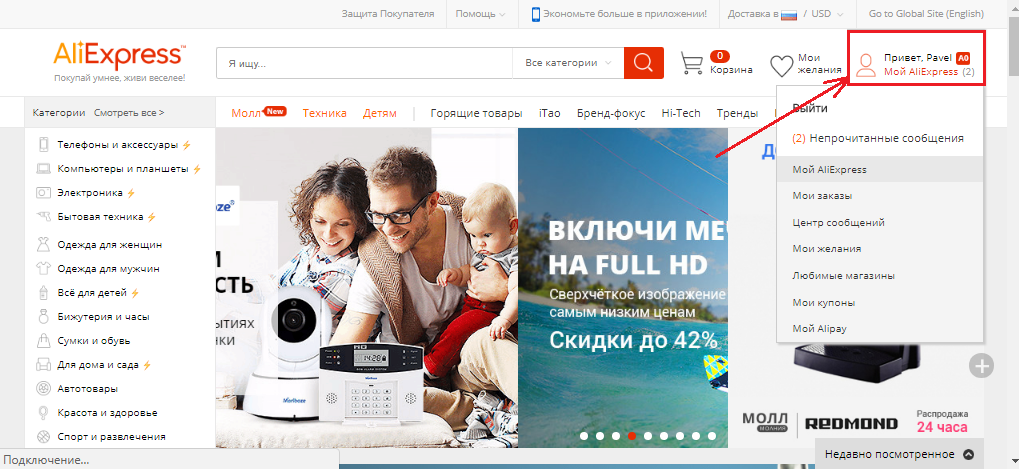
Kép 8. Részletes regisztráció és belépési útmutató a személyes fiókhoz az AliExpress kereskedési platform oldalán.
2. lépés..
- Ön lesz az Ön személyes oldalára AliExpress.. Központja megjeleníti az összes megrendelés statisztikáját, valamint az újonnan megtekintett árukat és ajánlásokat.
- Az oldal sapka a fő navigációs menü, amelyen keresztül lehet menni más partíciókat a személyes fiókot.
- A bal oldalon van egy második menü, amelyen keresztül az adatok a személyes szekrény szakaszon vannak nyitva.
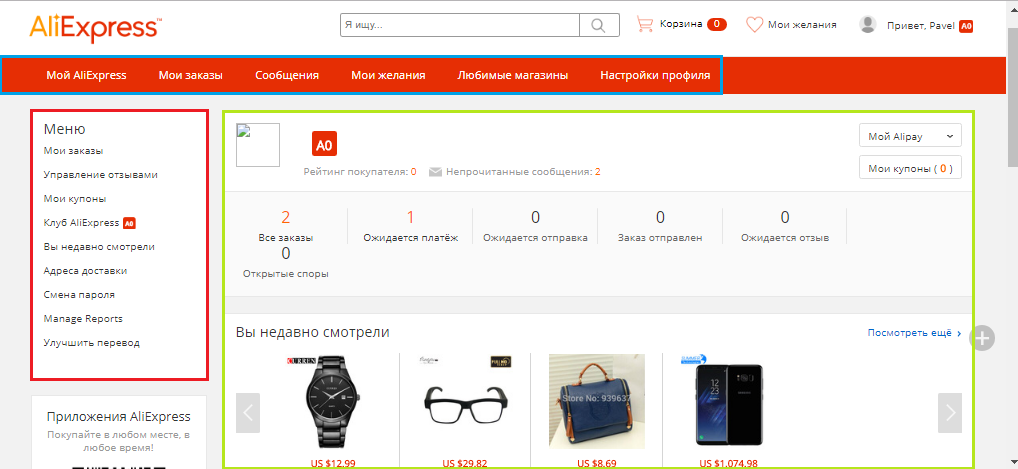
Kép 9. Részletes regisztrációs útmutató és belépés az Ön személyes fiókjába az AliExpress kereskedési platform webhelyén.
3. lépés..
- A felső menüben menjen a " Rendeléseim" Részletes információkat jelenít meg az Ön által megrendelt árukról.
- A bal oldali menüben kezelheti a megrendeléseket, hozzáadhatja és törölheti a szállítási címeket, a nyitott és szoros vitákat, kezelheti a véleményeket, és teljes körű tájékoztatást kap az ajándékutalványairól és a különleges darabokról.
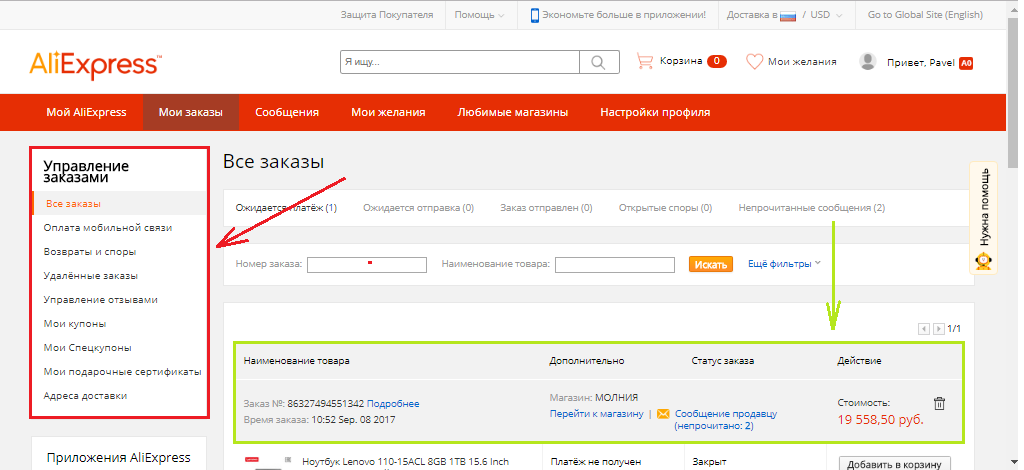
Image 10. Részletes regisztrációs útmutató és belépés az AliExpress kereskedési platform oldalán.
4. lépés..
- A profil megtekintéséhez a felső menüben keresse fel a " Profilbeállítások" A főoldalon megjelenik az Ön számára elérhető összes információ és a bal oldali hozzászólások.
- A Bal menüben megtekintheti előfizetőinek és előfizetéseinek, valamint a profil szerkesztése a menüelemre kattintva " Profilbeállítások módosítása" Ott módosíthatja a megjelenítési nevét, jelszavát, a telefonszámot és egyéb információkat.
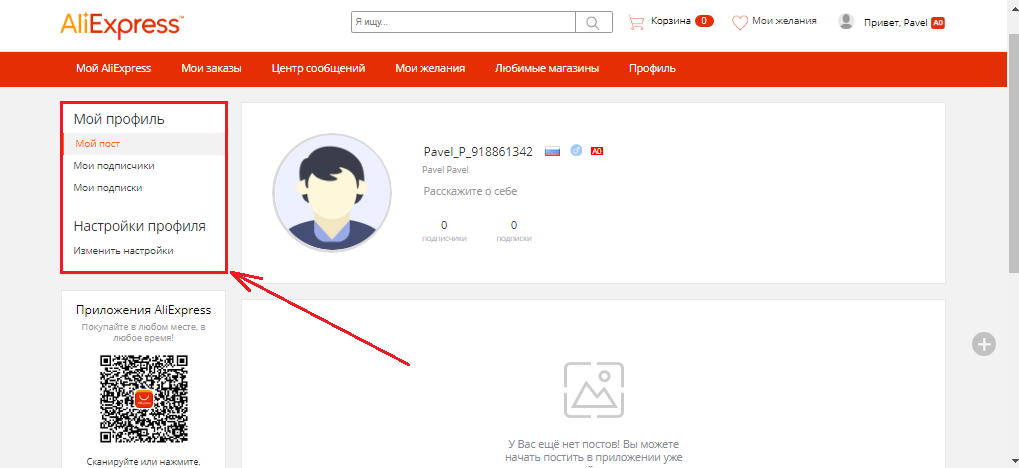
Image 11. Részletes regisztrációs és belépési útmutató az AliExpress kereskedési platform webhelyén található személyes fiókhoz.
Hogyan lehet egy árkijelzőt rubelben?
- Most, hogy ötleted van arról, hogy a személyes fiók hogyan van elrendezve AliExpressA kényelem érdekében megváltoztathatja az áruk árának pénznemét dollártól rubudtól.
- Azonban fontos megjegyezni, hogy minden számítás AliExpress Még mindig dollárban kerül sor. Egy másik pénznemre való áttérésük a bank árfolyamán kerül sor.
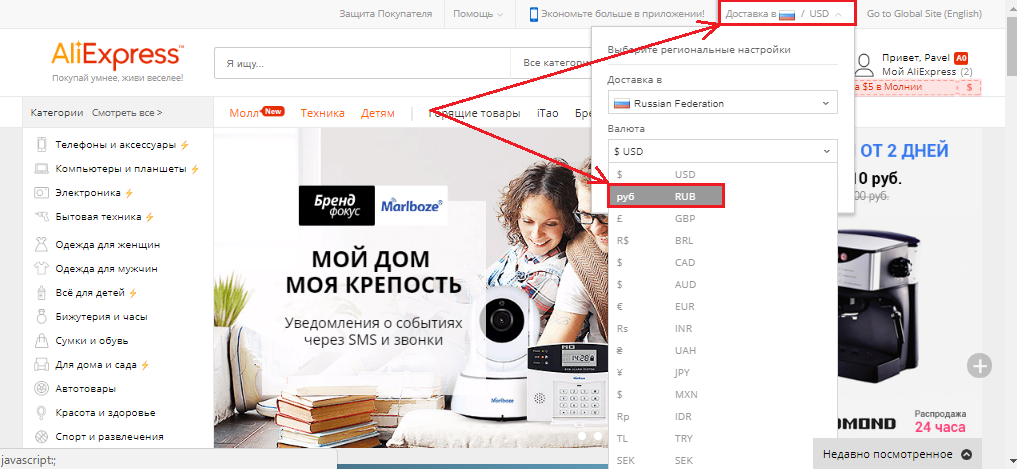
Image 12. Részletes regisztrációs útmutató és belépés az AliExpress kereskedési platform webhelyén.
- Ahhoz, hogy a kijelző az árak dollárról rubelt, a jobb felső sarokban a fő oldalon kattintson a menüpont " Küldemény a részére ...", A megjelenött ablakban válassza ki a szállítási országot és pénznemet" DÖRZSÖLÉS." A módosítások végrehajtásához kattintson a " Megment».
- Az oldal automatikus frissítése után az árak rubelben jelennek meg.